微软账号密码在哪里看 如何在Microsoft edge浏览器中查看保存的密码
更新时间:2023-09-15 09:57:35作者:jiang
微软账号密码在哪里看,在如今数字化时代,我们对于各种账号和密码的需求越来越多,微软账号已成为我们日常生活中必不可少的一部分,而为了方便我们的使用,我们常常会选择在浏览器中保存账号密码。当我们需要查看或修改这些保存的密码时,却不知道该如何操作。幸运的是在Microsoft Edge浏览器中,我们可以轻松地找到所保存的密码。下面让我们一起来了解一下具体的步骤吧。
方法如下:
1.在电脑上打开Microsoft edge浏览器后,点击右上角的“设置及其他”。
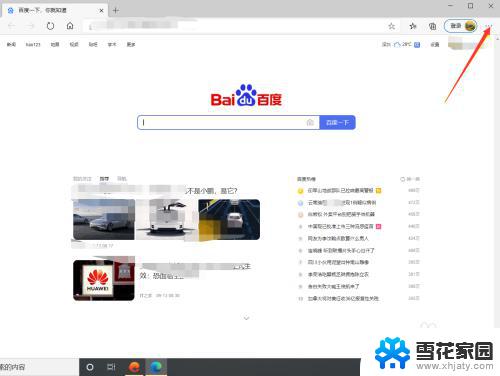
2.打开设置及其他界面后,点击“设置”。
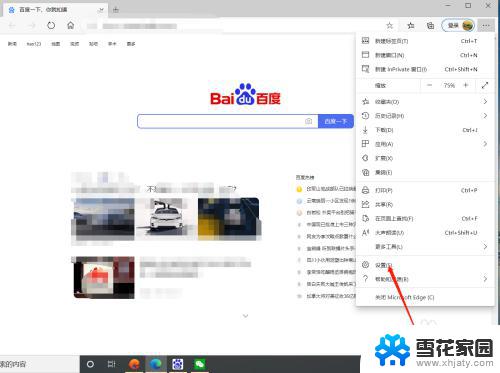
3.进入设置界面后,在个人资料界面点击“密码”。

4.进入密码界面后,找到需要查看的账号,然后点击密码后面的“查看图标”。
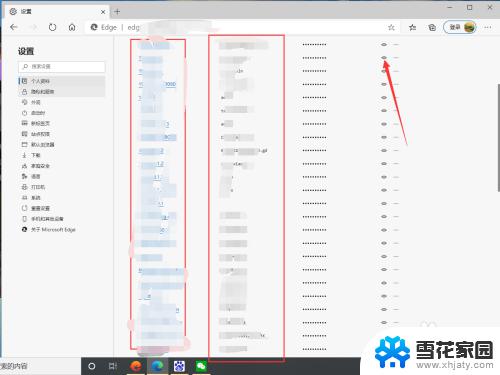
5.点击查看后,界面就显示该账号密码了。
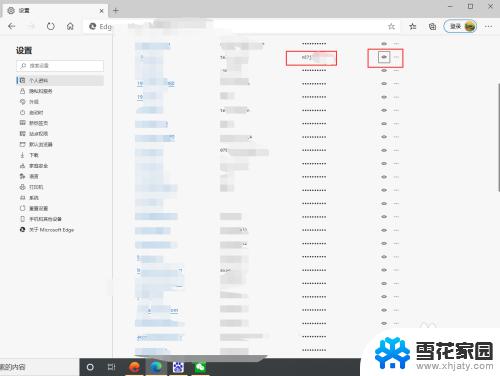
以上就是微软账号密码在哪里看的全部内容,如有不清楚的地方,用户可以根据以上小编提供的方法进行操作,希望能够帮助到大家。
微软账号密码在哪里看 如何在Microsoft edge浏览器中查看保存的密码相关教程
-
 ie浏览器记住密码怎么查看 如何在IE浏览器中查看已保存的账户密码
ie浏览器记住密码怎么查看 如何在IE浏览器中查看已保存的账户密码2023-11-12
-
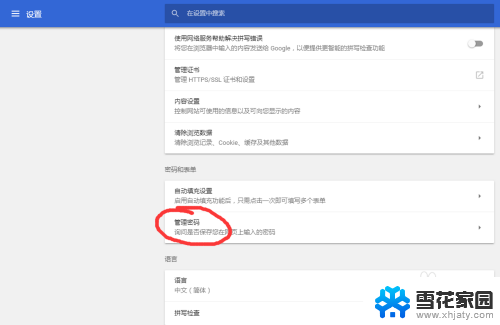 浏览器自动记住密码怎么查看 如何在Chrome浏览器中查看已保存的密码
浏览器自动记住密码怎么查看 如何在Chrome浏览器中查看已保存的密码2024-07-07
-
 360浏览器删除保存的账号密码 如何在360浏览器上删除已保存的账号密码
360浏览器删除保存的账号密码 如何在360浏览器上删除已保存的账号密码2024-04-05
-
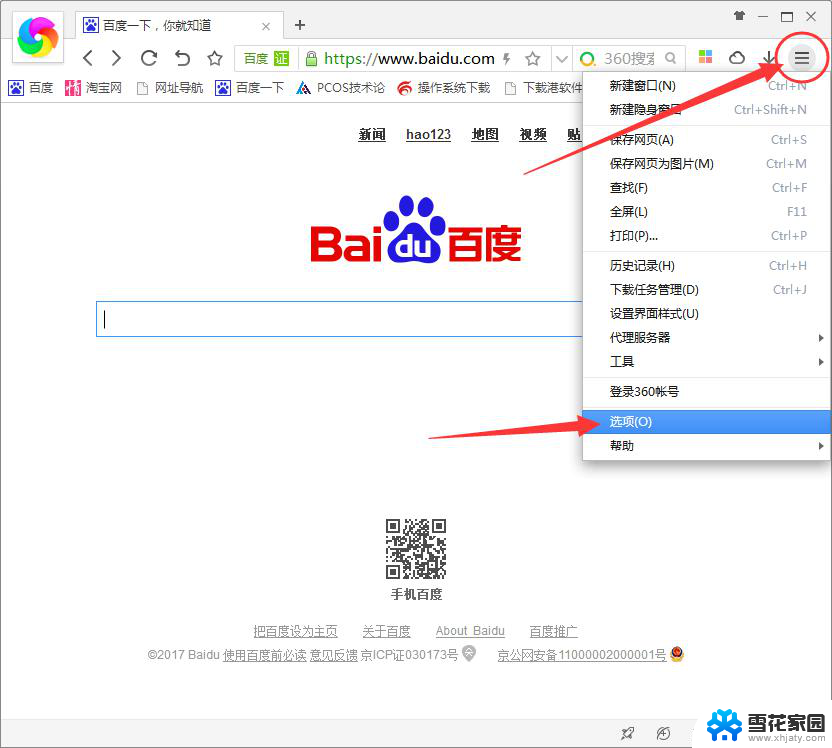 360浏览器的密码管理在哪里? 360浏览器密码管理安全性评估
360浏览器的密码管理在哪里? 360浏览器密码管理安全性评估2024-04-21
- wifi密码查看器如何查看密码 电脑上查看WIFI密码的方法
- 知道宽带密码怎么查wifi密码 如何在无线路由器上查看宽带账号和密码
- 360网页怎么保存登录密码 360安全浏览器如何设置自动保存账号和密码
- 路由器能看到宽带账号密码吗 路由器如何查看宽带账号密码
- 电脑账户密码怎么查看 如何查看电脑的用户名和密码
- 怎么用微信查看wifi密码 微信如何查看手机连接的wifi密码
- 电脑微信设置文件保存位置 微信电脑版文件保存位置设置方法
- 增值税开票软件怎么改开票人 增值税开票系统开票人修改方法
- 网格对齐选项怎么取消 网格对齐选项在哪里取消
- 电脑桌面声音的图标没了 怎么办 电脑音量调节器不见了怎么办
- 键盘中win是那个键 电脑键盘win键在哪个位置
- 电脑如何连接隐藏的wifi网络 电脑如何连接隐藏的无线WiFi信号
电脑教程推荐